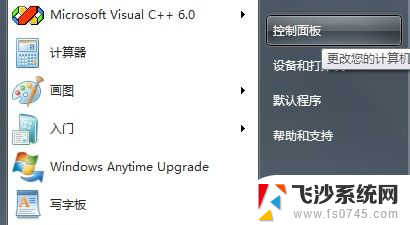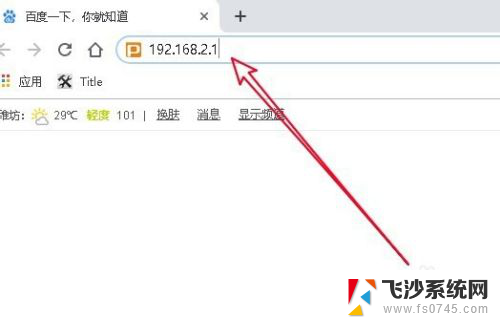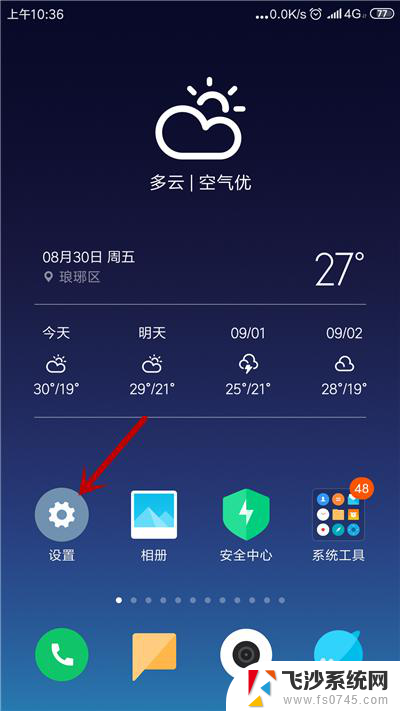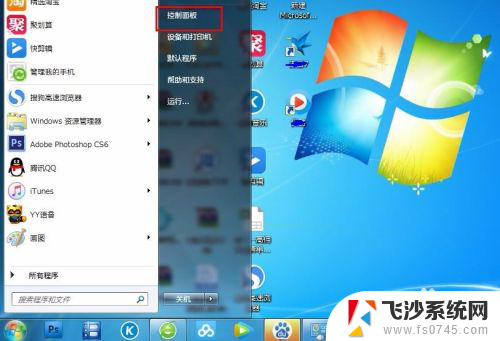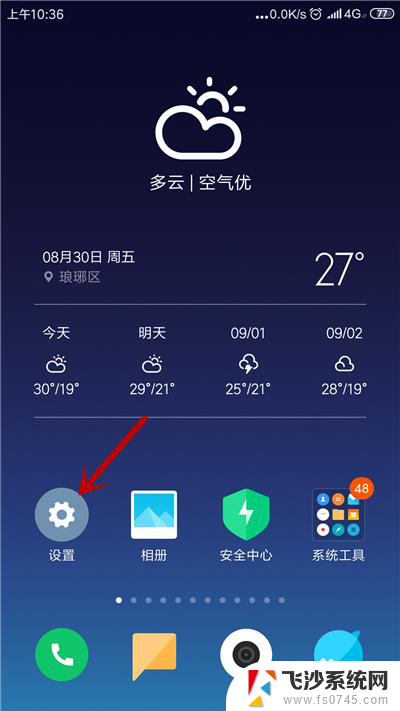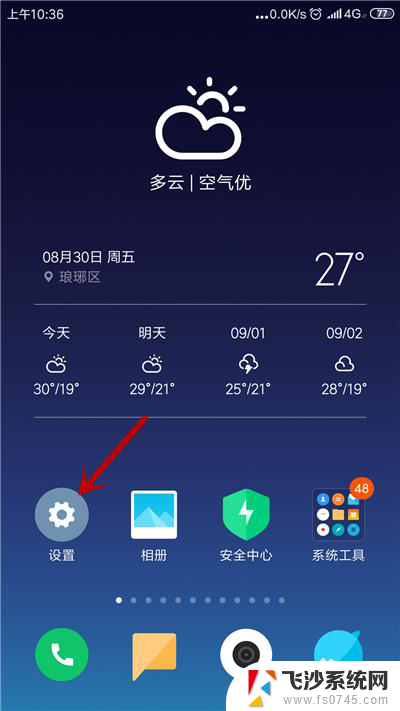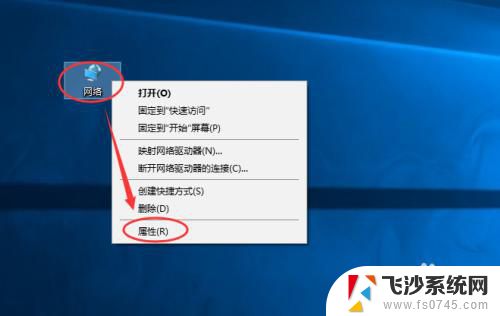dhcp在哪里配置 如何设置Windows系统的DHCP(自动获取IP地址)
dhcp在哪里配置,动态主机配置协议(Dynamic Host Configuration Protocol,简称DHCP)是一种自动分配IP地址的网络协议,在Windows系统中,我们可以通过设置来启用DHCP功能,实现自动获取IP地址的功能。DHCP的配置主要在网络设置中进行,通过一些简单的步骤,我们可以轻松地启用DHCP功能,并且无需手动输入IP地址、子网掩码和默认网关等信息。通过DHCP功能,我们可以更加方便地连接到网络,并且不需要担心IP地址冲突等问题。下面我们将详细介绍如何在Windows系统中配置DHCP,让您轻松享受自动获取IP地址的便利。
步骤如下:
1.打开【控制面板】,到【网络与共享中心】那里,打开。
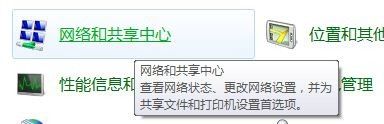
2.之后点击右边的【更改适配器设置】,打开网络连接,前几步可以摁Windows键+r键打开运行输入:ncpa.cpl回车就也可以打开。
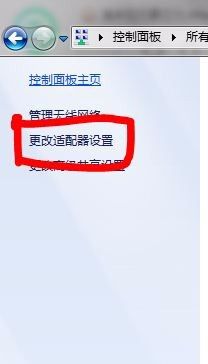
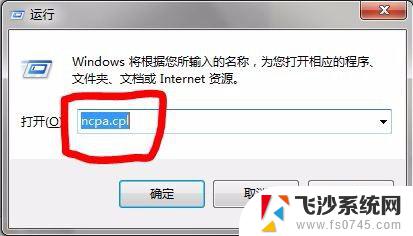
3.之后双击【无线网络连接】/【本地连接】/【宽带连接】这里是以无线网络连接作例子的,打开属性。或者右击点击属性。
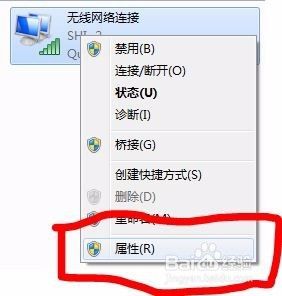
4.【无线网络连接】双击的需要再点击一下【属性】,其他的不需要。
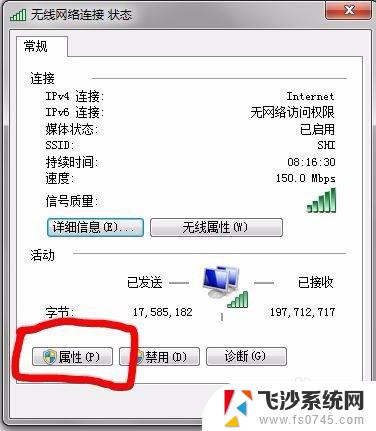
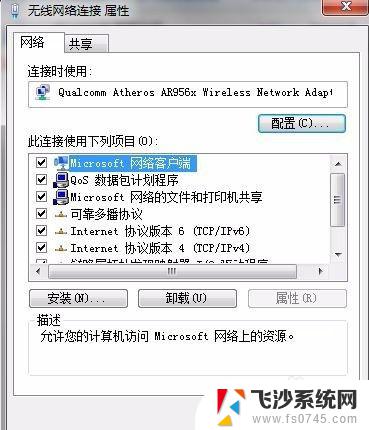
5.之后点击【Internet 网络协议 4(TCP/IPv4)】,之后点击【属性】。或者直接双击【Internet 网络协议 4 (TCP/IPv4)】也可以,使用IPv6的人进入【Internet 网络协议 6 (TCP/IPv6)】,我这里是IPv4。
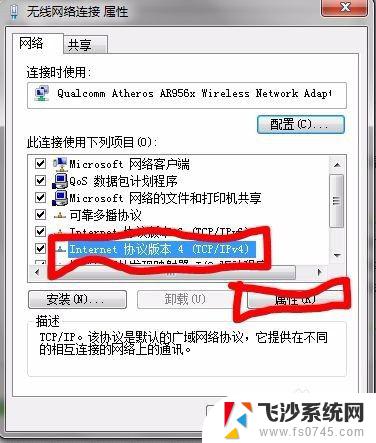
6.如果不知道自己是IPv4还是IPv6,可以都设置成DHCP。之后,你点击选择【自动获取IP地址】。这就是DNS了,自动的DNS也设置成自动获取了,但是如果IP地址是手动设置的话,DNS还是可以自动获取。
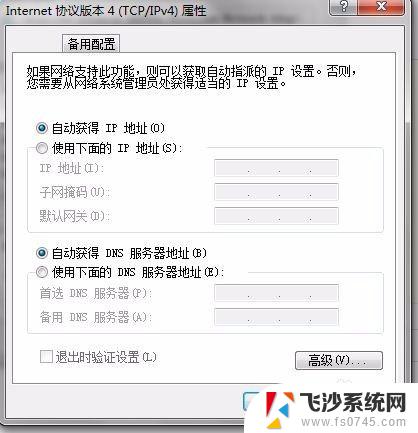
以上就是DHCP在哪里配置的全部内容,如果您遇到了相同的问题,请按照我提供的方法进行处理,希望这能对您有所帮助。